Heim >Mobiles Tutorial >Android Telefon >So verwenden Sie Screenshots auf Honor 50se_Honor 50se-Screenshot-Tutorial-Schritte
So verwenden Sie Screenshots auf Honor 50se_Honor 50se-Screenshot-Tutorial-Schritte
- PHPznach vorne
- 2024-04-30 18:40:171162Durchsuche
Sind Sie verwirrt, wenn Sie einen Screenshot auf Ihrem Honor 50se-Telefon machen müssen? keine Sorge! Der PHP-Editor Banana stellt Ihnen eine detaillierte Schritt-für-Schritt-Anleitung zur Verfügung, die Ihnen zeigt, wie Sie den Bildschirm einfach erfassen. Lesen Sie weiter, um mehr über das Honor 50se-Screenshot-Tutorial zu erfahren und Ihre Screenshot-Probleme zu lösen.
1. Tastendruck-Screenshot: Halten Sie gleichzeitig die Ein-/Aus-Taste und die Leiser-Taste gedrückt.

2. Schneller Wechsel zum Erstellen eines Screenshots: Ziehen Sie die Statusleiste nach unten und klicken Sie, um einen Screenshot zu erstellen.
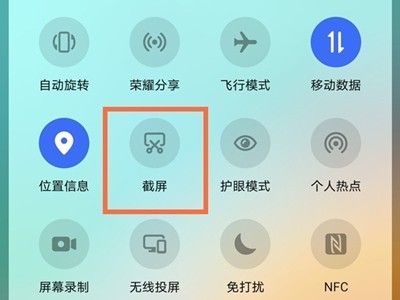
3. Knöchel-Screenshots und Drei-Finger-Slide-Screenshots: Gehen Sie zu Einstellungen > Eingabehilfen > Schnellstart & Gesten > Screenshot und aktivieren Sie die Schalter für Knöchel-Screenshots und Drei-Finger-Slide-Screenshots.

Das obige ist der detaillierte Inhalt vonSo verwenden Sie Screenshots auf Honor 50se_Honor 50se-Screenshot-Tutorial-Schritte. Für weitere Informationen folgen Sie bitte anderen verwandten Artikeln auf der PHP chinesischen Website!
In Verbindung stehende Artikel
Mehr sehen- Videobearbeitungs-Tutorial mit Screen Recorder_Einführung in Video Editing Master
- Wie kann ich das Einkommen von Alipay Yu'E Bao überprüfen?
- So lösen Sie das Problem einer zu kleinen Schriftgröße in der Android-Version von Baidu Tieba und aktivieren den Nachtmodus
- Unterstützt die Android-Version von Yidui die Inkognito-Einstellung? So legen Sie den Inkognito-Status fest
- Ein-Klick-Screenshot-Tutorial: So erstellen Sie Screenshots von Honor Magic5Pro

